Чи бажаєте ви поділитися пам’ятними знімками або відеоматеріалами зі своєї відпустки з друзями та близькими? Існує декілька методів передачі медіафайлів у повній роздільній здатності як з людьми, що знаходяться поруч, так і через інтернет.
Обмін файлами за допомогою AirDrop
Якщо ви поруч з особою, якій хочете передати фото чи відео, і вона має пристрій iPhone або iPad, найпростішим варіантом є використання AirDrop.
Якщо ви ще не знайомі з AirDrop, то це захищений бездротовий метод передачі даних від Apple, що дозволяє обмінюватися фотографіями та іншими файлами між пристроями без потреби у додатковому програмному забезпеченні та активному інтернет-з’єднанні.
Щоб увімкнути AirDrop, відкрийте “Пункт керування” на вашому iPhone, потім натисніть і затримайте палець на блоці з перемикачами.
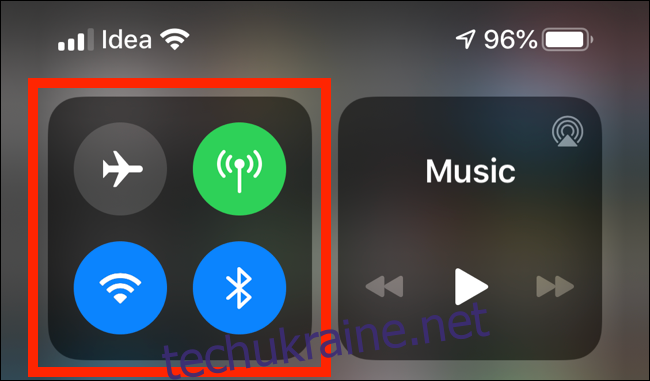
Тут натисніть і затримайте палець на кнопці “AirDrop”.
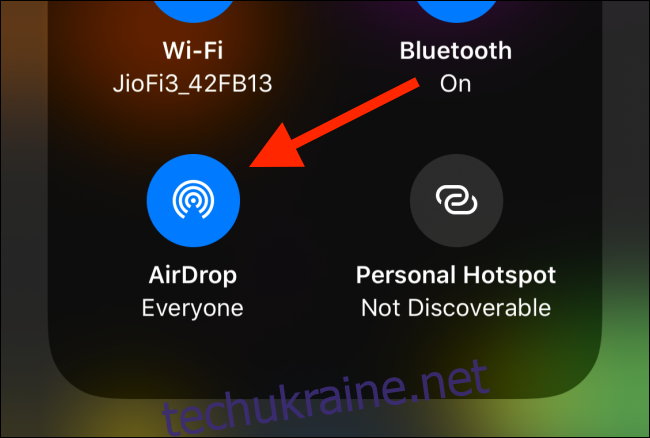
Оберіть опцію “Усі”, та попросіть вашого друга зробити те ж саме на його iPhone.
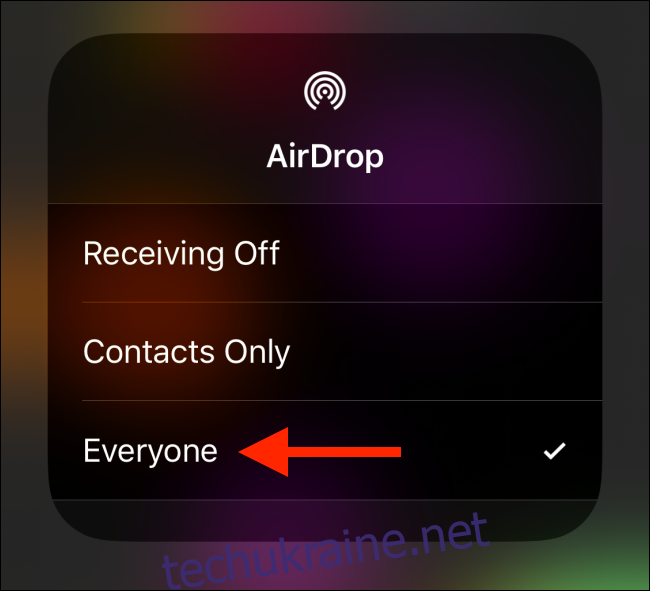
Далі відкрийте додаток “Фотографії” на вашому iPhone та знайдіть альбом із фотографіями, якими ви хочете поділитися.
Торкніться “Вибрати” вгорі екрана, а потім відмітьте потрібні фотографії.
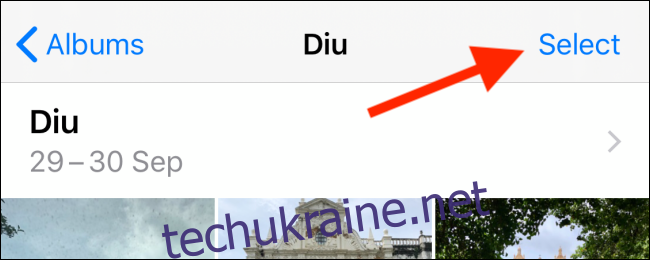
Торкніться кнопки “Поділитися”, щоб відкрити панель спільних дій. У верхній частині списку ви побачите всіх найближчих користувачів AirDrop.
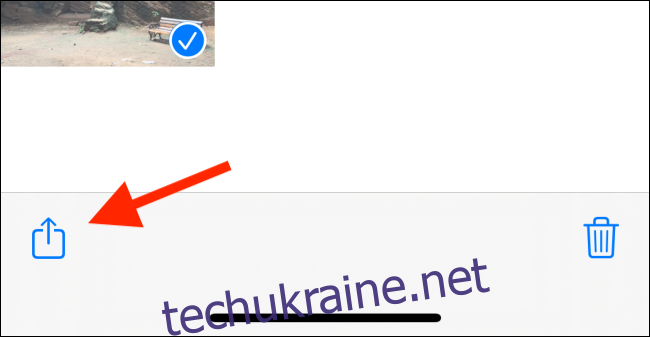
Торкніться контакту або пристрою.
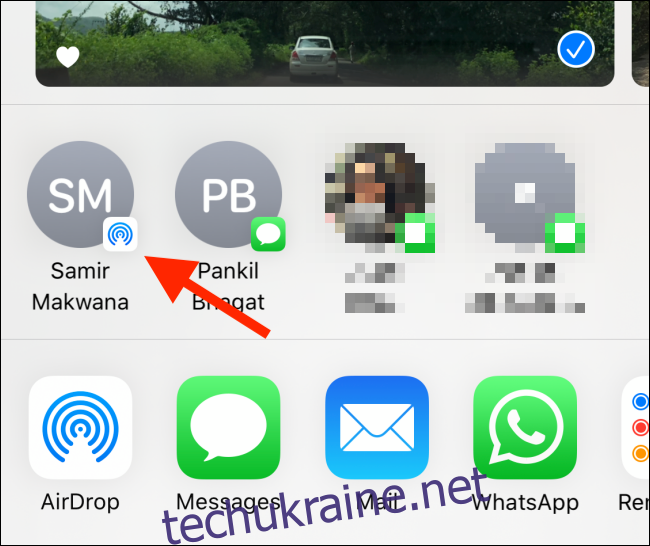
Після того, як ваш запит буде прийнято, передача файлів розпочнеться.
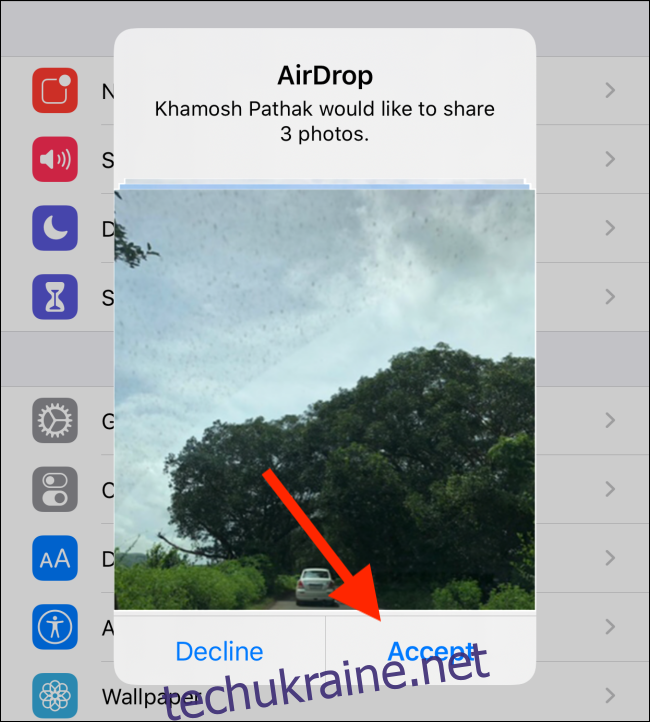
Обмін через Повідомлення, Пошту або інші додатки
Якщо ви хочете поділитися фотографіями з контактом, що знаходиться не поруч, ви можете скористатися вбудованими додатками Apple, такими як “Повідомлення” або “Пошта”. Також можливе використання сторонніх програм, таких як WhatsApp чи Messenger.
Варто зауважити, що якість переданих фотографій залежить від обраного додатку. Фотографії, надіслані через “Повідомлення”, передаються у форматі високої роздільної здатності. У додатку “Пошта” ви можете вибрати розмір файлу.
Програми на кшталт WhatsApp зазвичай значно стискають зображення. Для передачі фотографій у повній роздільній здатності найкращим варіантом буде додаток “Пошта”, а потім “Повідомлення” (хоча, нижче ми розглянемо інший онлайн-сервіс).
Щоб почати, відкрийте додаток “Фотографії” на вашому iPhone, натисніть “Вибрати”, а потім відмітьте фотографії, якими бажаєте поділитися.
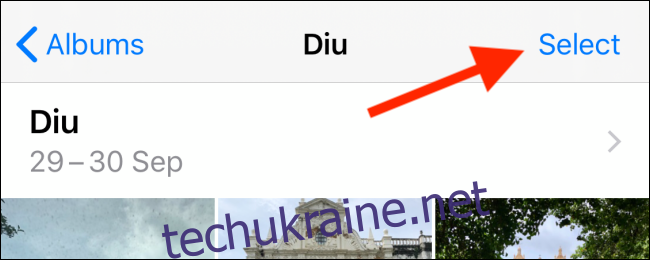
Далі торкніться кнопки “Поділитися”.
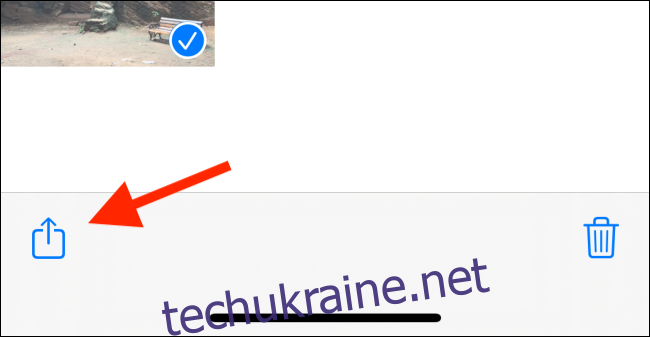
У другому рядку з’явиться список додатків, за допомогою яких можна поділитися фотографією. Оберіть “Повідомлення”, “Пошта” або “WhatsApp”. У цьому прикладі ми розглянемо “Повідомлення” та “Пошта”.
Для надсилання фотографій іншому користувачу iPhone через iMessage, торкніться “Повідомлення”.
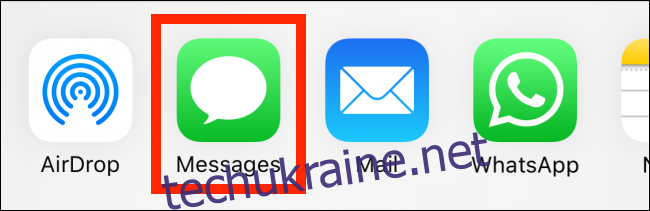
У верхній панелі торкніться поля “Кому:”, знайдіть потрібний iMessage контакт, а потім торкніться його імені у списку. Ви можете додати декілька контактів, якщо потрібно.
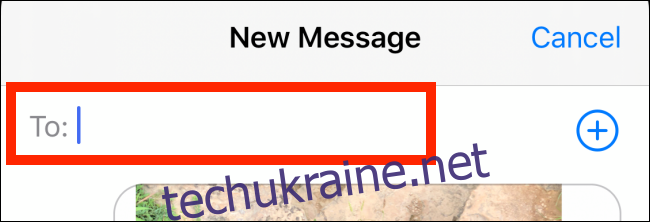
Ви побачите, що фотографії вже розміщені у текстовому полі. Просто натисніть кнопку “Надіслати”. Ваші фотографії будуть надіслані обраним контактам, а ви повернетеся до панелі спільних дій. Щоб переконатися, що ваші фотографії були відправлені, перейдіть до бесіди у додатку “Повідомлення”.

Для надсилання фотографій через додаток “Пошта”, оберіть “Пошта”.
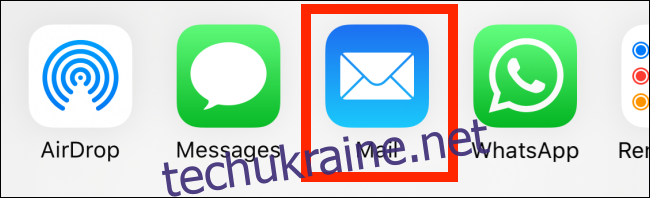
Відкриється вікно “Нове повідомлення” з прикріпленими файлами – фотографіями.
Торкніться поля “Кому:”, а потім введіть електронну адресу одержувача. Для додавання кількох одержувачів, натисніть на знак плюс (+). Заповніть тему та повідомлення, якщо бажаєте, а потім натисніть кнопку “Надіслати”.
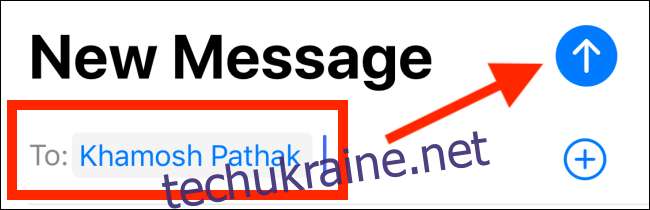
З’явиться спливаюче вікно із запитанням, чи хочете ви зменшити розмір зображення. Найкраще обрати “Фактичний розмір”, оскільки це дозволить надіслати фотографії у повній роздільній здатності. Якщо ви вважаєте, що розмір файлу завеликий, можна обрати “Маленький”, “Середній” або “Великий”.
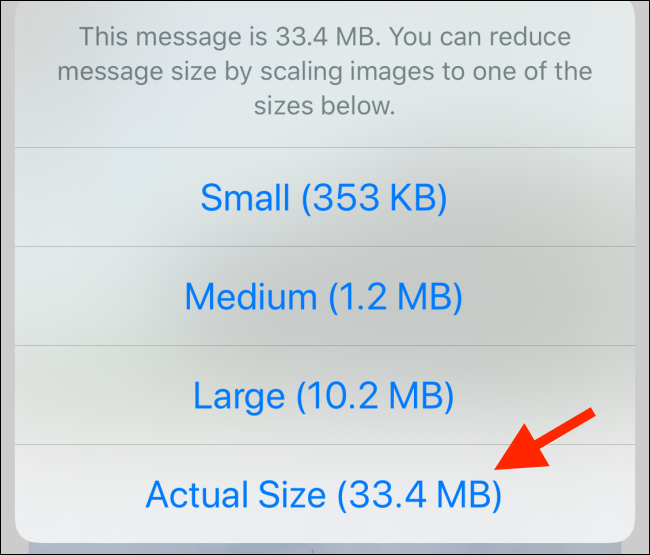
Опція “Великий” є оптимальним вибором, оскільки вона значно зменшує розмір файлу, зберігаючи при цьому достатню якість зображення.
Обмін через посилання iCloud
Програма “Повідомлення” дозволяє обмінюватися зображеннями високої якості тільки з іншими користувачами iMessage. Як бути, якщо вам потрібно поділитися фото з користувачем Android? Якщо на вашому пристрої встановлена iOS 12 або новіша версія, скористайтеся функцією обміну посиланнями iCloud.
Для цього відкрийте додаток “Фотографії”, натисніть “Вибрати”, а потім виберіть фотографії, якими бажаєте поділитися.
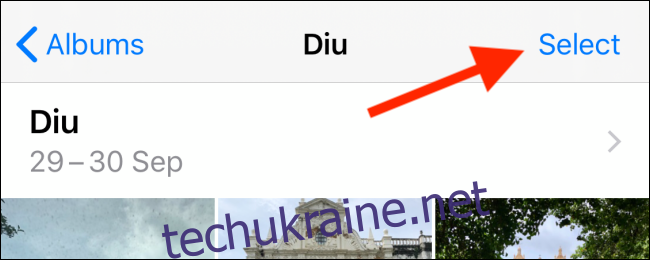
Торкніться кнопки “Поділитися”.
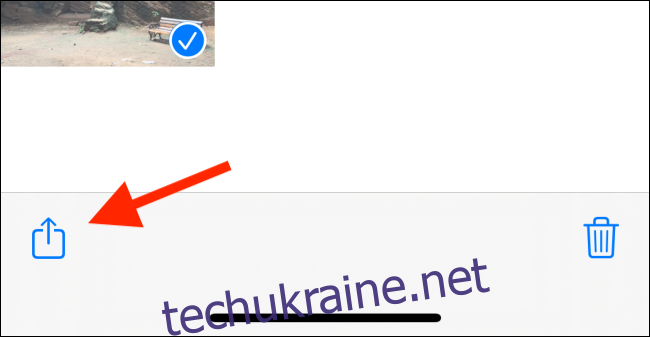
Далі торкніться “Копіювати посилання iCloud”.
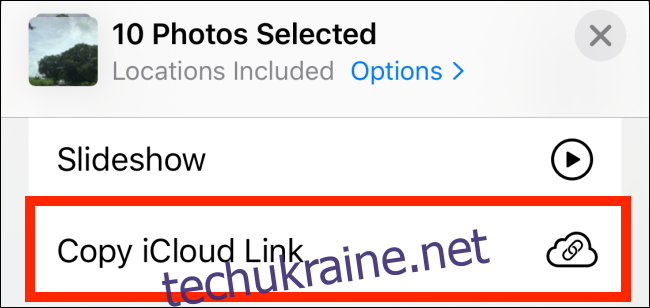
Унікальне посилання iCloud на обрані фотографії та відео буде скопійовано в буфер обміну.
Відкрийте будь-яку програму для обміну повідомленнями, торкніться текстового поля і затримайте палець. Оберіть “Вставити”, щоб вставити посилання iCloud, а потім натисніть кнопку “Надіслати”.
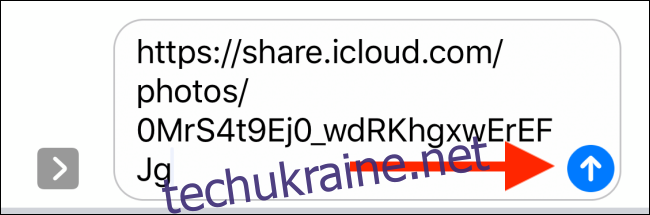
Коли одержувач перейде за посиланням, він зможе переглянути та завантажити всі фотографії та відео в повній роздільній здатності. Посилання iCloud є дійсними протягом місяця.
Використання функції “Пропозиції обміну”
У iOS 12 до програми “Фотографії” була додана функція “Пропозиції обміну”, що працює через додаток “Повідомлення”. Ця функція також використовує систему обміну посиланнями iCloud, яку ми розглядали вище.
Вона автоматично аналізує вашу бібліотеку фотографій та створює альбоми для обміну з вашими контактами. Якщо ви нещодавно подорожували або ходили на вечерю, у цьому розділі ви, скоріш за все, побачите пропозицію (ви також можете отримати сповіщення про це).
Щоб скористатися цією функцією, відкрийте додаток “Фотографії” та перейдіть на вкладку “Для вас”. Прокрутіть вниз до розділу “Пропозиції щодо спільного доступу”, а потім перегляньте файли.
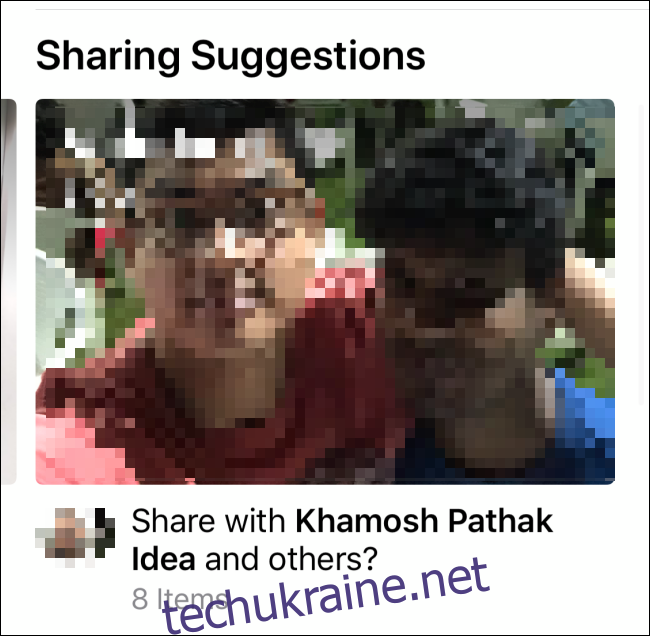
Торкніться пропозиції, щоб розгорнути її. Після цього ви зможете переглянути всі фотографії у колекції. Натисніть “Вибрати”, а потім виберіть окремі фотографії, якщо бажаєте поділитися лише деякими з тих, що включені до списку.
Для людей на фотографіях пропонуються імена; після закінчення вибору, натисніть “Далі”.
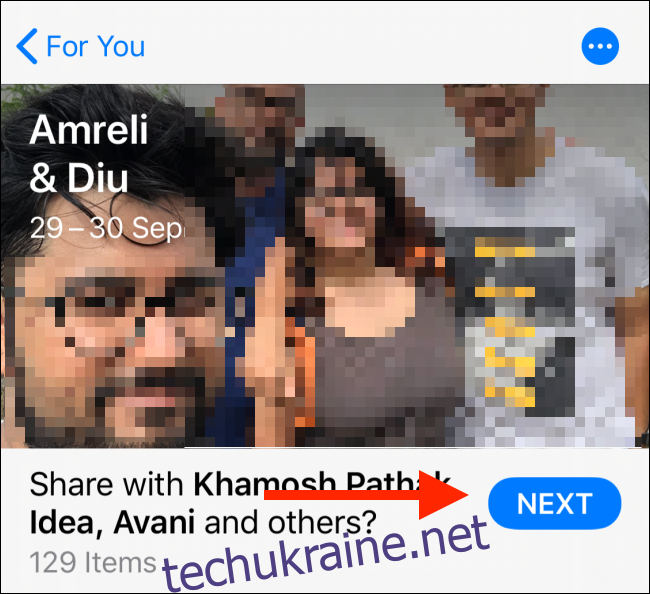
Далі оберіть, з ким ви хочете поділитися фотографіями. Натисніть “Додати людей”, щоб знайти та додати інший контакт.
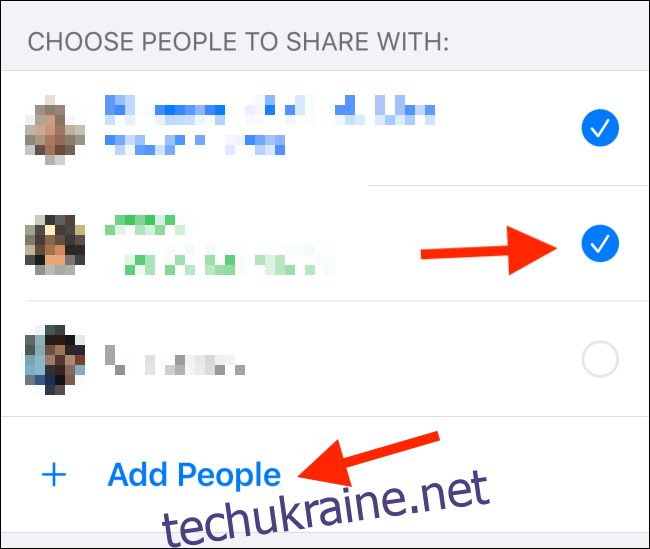
Торкніться “Поділитися в повідомленнях”.
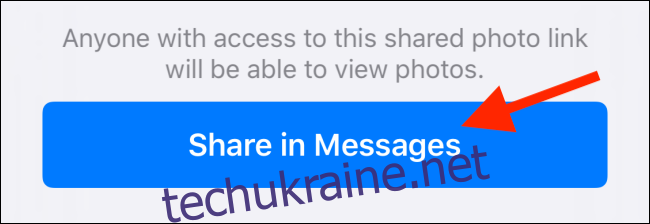
Відкриється вікно “Нове iMessage” у додатку “Повідомлення”. Повідомлення міститиме посилання iCloud на ваші фотографії, а вгорі будуть обрані вами контакти. Натисніть кнопку “Поділитися”, щоб надіслати посилання.
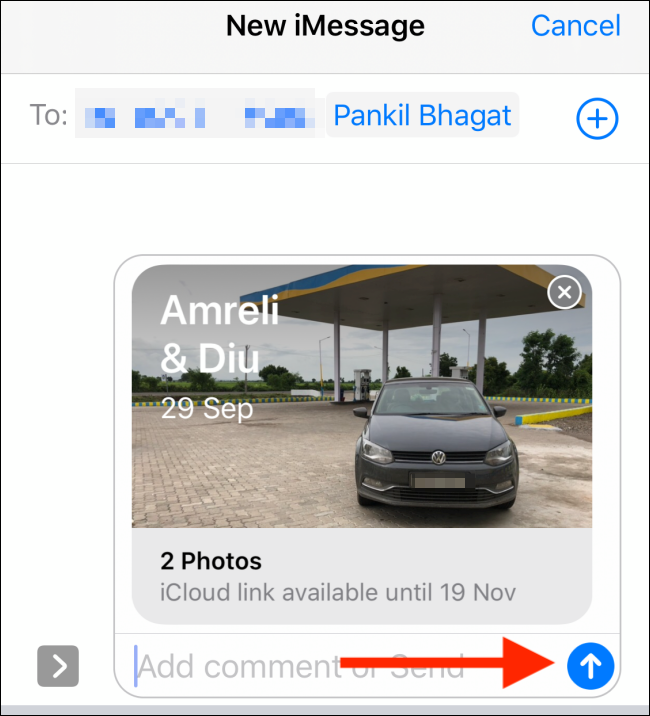
Використання WeTransfer
Якщо вам потрібно поділитися понад 10 фотографіями у повній роздільній здатності через інтернет, найкращим варіантом є безкоштовний сервіс, такий як WeTransfer (також можна використовувати обліковий запис Dropbox або Google Drive).
WeTransfer дещо спрощує процес, оскільки вам не потрібен обліковий запис або додаток. Ви просто обираєте потрібні фотографії, завантажуєте їх, і сервіс генерує посилання, яке буде доступним протягом тижня.
Щоб поділитися медіафайлами таким способом, відкрийте Safari на вашому iPhone та перейдіть на WeTransfer. Торкніться “Надіслати файл?”.
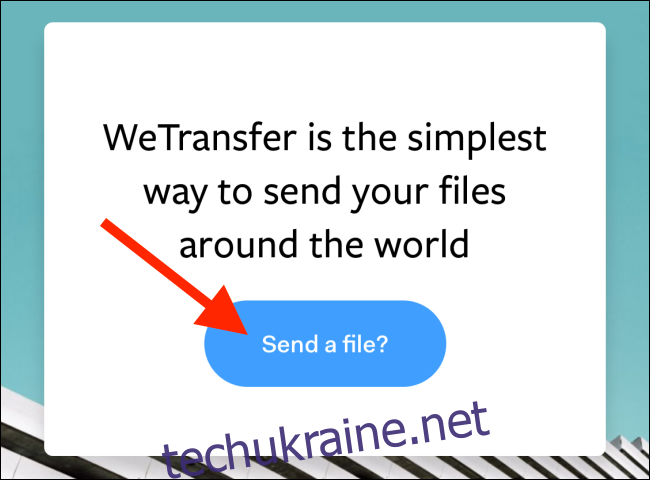
На наступному екрані натисніть знак плюс (+).
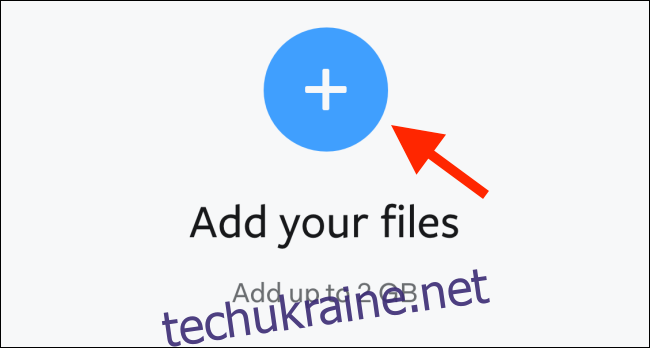
У спливаючому вікні оберіть “Бібліотека фотографій”.
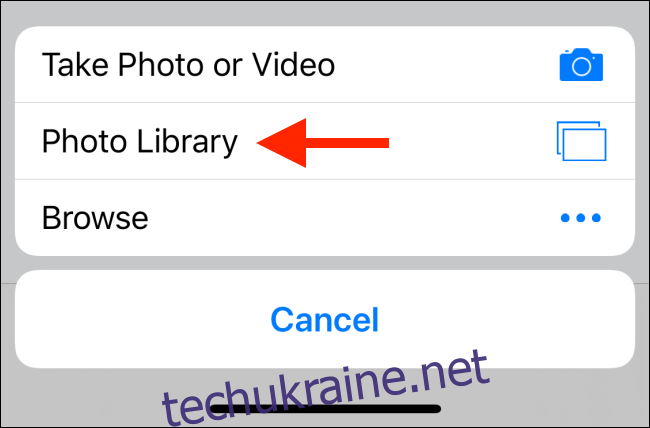
Далі виберіть фотографії для завантаження. У нижній частині екрана натисніть “Вибрати розмір зображення”.
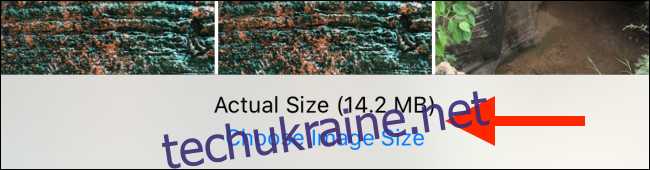
За замовчуванням встановлено “Повний розмір”, але ви можете обрати будь-який інший розмір, якщо необхідно.
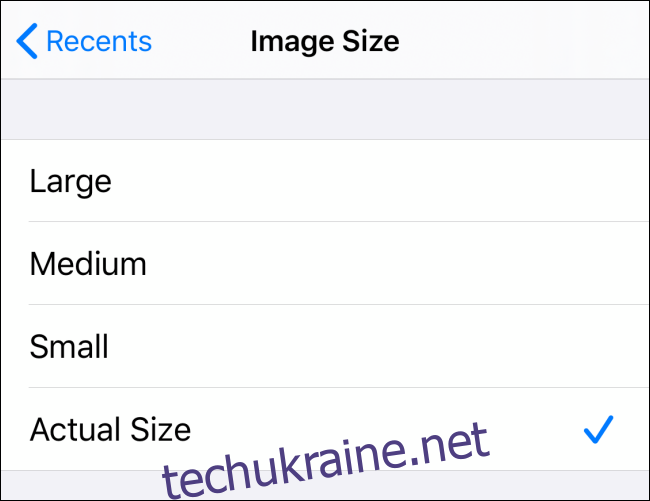
Вибравши розмір файлу, натисніть “Готово”.
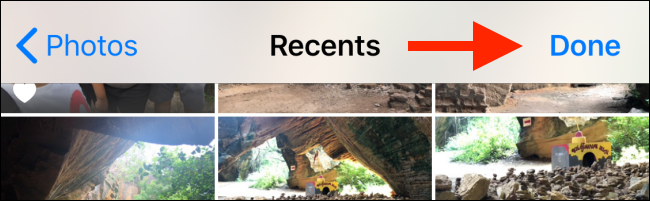
Торкніться “Далі”, щоб перейти до наступного екрану.
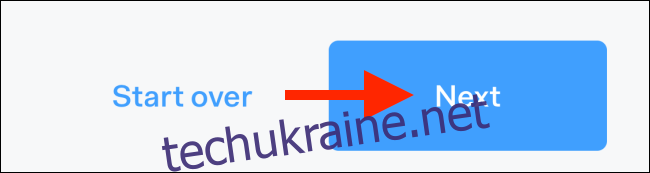
Тут ви можете вибрати, як отримати посилання на свої фотографії: або надіслати електронний лист з посиланням. Для цього прикладу ми обрали “Отримати посилання”.
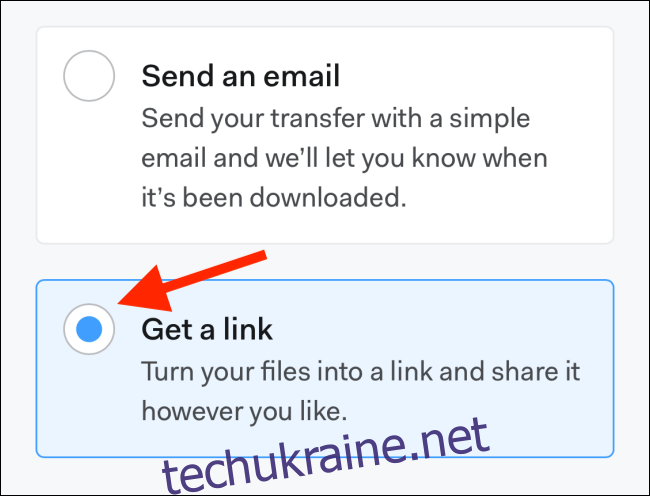
Торкніться “Перенести”.

Ваші фотографії завантажуються, і ви отримуєте посилання. Торкніться “Копіювати посилання”, щоб скопіювати його в буфер обміну, а потім поділитися ним.

Коли одержувачі відкриють посилання, вони побачать всі прикріплені фотографії та їхні розміри. Вони можуть завантажити фотографії у вигляді ZIP-архіву, якщо хочуть зберегти їх.
Якщо ви хочете співпрацювати або збирати фотографії від інших людей, використовуючи iPhone, ви можете скористатися спільними фотоальбомами у додатку “Фотографії”.